Da dieci anni a questa parte c’è un fenomeno che è cresciuto sempre più, fino a raggiungere un imponente stabilità mediatica. Lo streaming di videogiochi (e non solo) ha trasformato moltissime persone in content creator di successo, permettendo a tanta gente di appassionarsi a personaggi, narrazioni, racconti e tanto altro ancora.
Se una volta fare streaming era una questione complicata, fatta di computer molto potenti o di dispositivi accoppiati tra loro, al giorno d’oggi è possibile streammare dal proprio PC con relativa semplicità. Proprio per questo motivo, per cercare di fugare i dubbi di tutti quelli che non hanno grande esperienza in campo, andiamo a fare come fare streaming twitch da PC.
Fate attenzione: questa sarà una guida molto lunga e cercheremo di coprire tutte le informazioni più importanti sull’argomento, permettendo a sostanzialmente chiunque di sapere il necessario per poter streammare.
Dal come registrarsi su Twitch a tutte le caratteristiche del codice streaming, passando poi per i software, le webcam, i microfoni e tanto altro ancora.
Iniziamo insieme questo viaggio!
Come fare streaming twitch da PC: requisiti computer

Per fare streaming Twitch da PC è necessario dotarsi di un computer in grado di reggere un minimo di carico da lavoro, anche soltanto per eseguire una chiacchierata in diretta o per trasmettere il gameplay di un gioco tecnicamente poco esoso.
Le motivazioni sono semplici da comprendere: fare streaming significa raccogliere materiale video in diretta, encodarlo (ovvero tradurlo in un flusso di dati comprensibile) e trasmetterlo ad un server distante chissà quanto: questo significa che per quanto la connessione possa essere importante, molto del lavoro deve essere comunque fatto dal computer che ha bisogno di registrare il flusso video e di convertirlo in maniera ottimale per la trasmissione.
Questa potenza di calcolo si somma a quella necessaria per i videogiochi, il browser, gli effetti video, il sistema operativo e tutto il resto. Le configurazioni più tecnologicamente avanzate in materia sostanzialmente utilizzano in contemporanea 2 PC, con uno di questi dedicato completamente al gaming e l’altro invece dedicato al processo di registrazione video, encoding e trasmissione dei dati.
Chiaramente questo genere di configurazione risulta essere importante quando il videogioco che si vuole trasmettere è pesante o ad altissima risoluzione (4K e oltre), per il resto è possibile utilizzare configurazioni più alla mano.
Chi vuole fare streaming deve tener conto di questi requisiti tecnici del proprio computer:
- CPU: Intel Core i5-4670 o modello superiore / CPU corrispondente AMD
- RAM: almeno 8GB
- GPU: Scheda video compatibile con Directx 10 e versioni successive
- Connessione: in upload ALMENO 3 megabit al secondo
Per valutare la velocità di connessione è possibile sfruttare lo speed test presente su questo sito, per invece vedere gli altri requisiti è possibile usare il comando DXDIAG in ambiente Windows (il comando si può azionare dal pannello esegui o dalla barra Start) / vedere le specifiche su Mac / usare il comando da terminale lshw su Linux.
Generalmente tutti i sistemi operativi usciti dopo il 2012 sono compatibili non tanto con il concetto di streaming quanto con la lista di applicazioni che si utilizzano per catturare, encodare e trasmettere il flusso video.
Che strumentazione ci vuole per fare streaming su Twitch?
Finora abbiamo unicamente parlato del computer ma che streaming sarebbe senza poter metterci la faccia? Webcam e microfono, a tal proposito, sono estremamente importanti perché permettono di aggiungere al flusso video dello schermo del PC il proprio volto e la propria voce.
Esistono centinaia di modelli diversi per webcam e microfono e stare qui a fare una lista onnicomprensiva dei prodotti più interessanti potrebbe essere più una scocciatura che altro. Le caratteristiche che webcam e microfoni dovrebbero avere più o meno si possono riassumere così.
Migliore webcam per fare streaming su Twitch

C’è grande varietà nel mondo dell webcam quando parliamo di prodotti destinati al mondo dello streaming; i marchi di punta a tal proposito sono Logitech, Elgato e Razer, con una gamma di prodotti tale da includere fasce di prezzo molto lontane tra loro.
I nomi più interessanti per chi vuole cominciare a fare streaming Twitch da PC fin da subito sono Logitech C922, Razer Kiyo, Logitech StreamCam e Elgato Facecam.
In tutti e quattro i casi parliamo di prodotti con un costo non esattamente alla portata di chi sta cominciando oggi a portare contenuti sul web, per questo motivo il nostro consiglio è di usare i consigli che trovate qui sotto per scegliere qualcosa che faccia al caso vostro.
- Risoluzione: per poter portare contenuti visivamente interessanti su Twitch non è necessario puntare per forza di cose al 4K; basta una webcam in grado di riprendere un contenuto a 1080/720p. Il 720p è il formato perfetto per trasmettere un volto che finirà in una miniatura, mentre il 1080p è il formato perfetto se volete comparire a tutto schermo.
- Framerate: qui è molto facile: 60 FPS è il minimo sindacale per poter portare dei contenuti visivamente interessanti a schermo.
- Con cavo o senza cavo?: per una questione di comodità è sempre meglio puntare su prodotti dotati di cavo; ci si risparmia il costo delle batteria di supporto ed in generale si ha un prodotto che non si scarica sul più bello.
Questa è una selezione di ottime webcam scelte per voi che potete trovare su amazon:
- insta360 Link, la soluzione senza compromessi | Acquistala su Amazon
- Logitech Streamcam, ottimo compromesso Full HD | Acquistala su Amazon
- Razer Kiyo, al 50% di sconto fino al 20 Aprile 2023 | Acquistala su Amazon
- Elgato Facecam, nitidissima | Acquistala su Amazon
- Trust GTX 1160 – la super economica (18€) | Acquistala su Amazon
- Logitech C920, l’evergreen | Acquistala su Amazon
Migliore microfono per fare streaming su Twitch

Anche l’orecchio vuole la sua parte e questo implica la necessità di acquistare un microfono in grado di registrare un segnale audio di buona qualità. Anche in questo caso ci sono dei brand che, più di altri, sono riusciti nel creare prodotti in grado di coniugare qualità e risparmio: dal più costosi Blue Yeti fino ad arrivare al Fifine K669B, passando poi per i RODE Lavalier o Wireless per chi ha necessità di muoversi un po’.
Anche in questo caso abbiamo una serie di consigli che potrebbero risultare utili per chi vuole cominciare a streammare ed ha un budget ristretto:
- Tipo di microfono: se si vuole streammare da soli è meglio acquistare microfoni di tipo cardiode bidirezionale, se invece avete la necessità di catturare tutto l’audio intorno a voi è meglio puntare ad un microfono di tipo cardiode omnidirezionale.
- Frequenza: in linea generale più è alta la frequenza del microfono più è alta la qualità dei suoni convertiti in segnali digitali. Per questo motivo, a nostra detta, è meglio acquistare microfoni con minimo 44Khz di frequenza.
- Accessori microfono: inizialmente non servono ma aste e filtri anti pop possono risultare davvero utili per mitigare alcuni suoni fastidiosi, migliorando la qualità audio e l’impostazione della vostra scrivania.
- Per iniziare la cosa migliore da fare è usare un microfono Plug and Play di tipo USB, senza preoccuparsi di batterie altro. I microfoni plug and play si aggiornano in automatico e sono più semplici da far interfacciare con i software per streammare su Twitch.
Come per le webcam vi consigliamo alcuni microfoni scelti per voi:
- HyperX Solocast | Acquistalo su Amazon
- Fifine (il migliore dalla cina, qualità eccellente) | Acquistalo su Amazon
- HyperX Quadcast | Acquistalo su Amazon
- Blue Yeti, il classicone | Acquistalo su Amazon
Questione accessori: sono utili?
Per cominciare a fare streaming su Twitch, come abbiamo detto poco sopra, servono un computer, una webcam ed un microfono ma questo non esclude l’utilità di prodotti come luci, schede d’acquisizione, green screen o software di terze parti.
Gli accessori permettono di portare la qualità delle dirette ad un livello superiore o di fare cose specifiche, come trasmettere i gameplay di una Nintendo Switch ad un computer in maniera agile e veloce. Fortunatamente le console più moderne come Playstation 5 e Xbox Series X non hanno bisogno di capture card per fare il loro lavoro.
Strumenti come StreamElements invece possono essere super utili per realizzare overlay e animazioni, o per utilizzare comandi personalizzati in chat; il greenscreen permette di utilizzare sfondi personalizzati o di ritagliare la propria immagine in tempo reale per la trasmissione delle immagini.
C’è davvero l’imbarazzo della scelta in sostanza in tal senso ma noi sconsigliamo di acquistare accessori ancor prima di aver preso confidenza con il mezzo di comunicazione streaming: il rischio di spendere soldi senza poi avere l’effettiva necessità di fare qualcosa non è da sottovalutare.
Come registrarsi su Twitch
Per poter fare streaming Twitch da PC la prima cosa da fare è avere un account Twitch. Registrarsi è molto semplice e non prevede alcun tipo di costo.
Dalla pagina principale di Twitch è necessario fare clic su Iscriviti nell’angolo in alto a destra. Dalla finestra che si aprirà in questo momento sarà necessario inserire il proprio nickname e una password.
A questo punto Twitch chiederà all’utente di inserire un numero di telefono o un indirizzo email, elementi essenziali per poter garantire un adeguato livello di sicurezza al profilo. Dopo tale inserimento sarà necessario inserire la data di nascita e solo alla fine il codice identificativo; quest’ultimo verrà inviato all’utente durante la procedura dopo l’inserimento di numero telefonico o indirizzo email.
A cosa serve il codice streaming di Twitch?
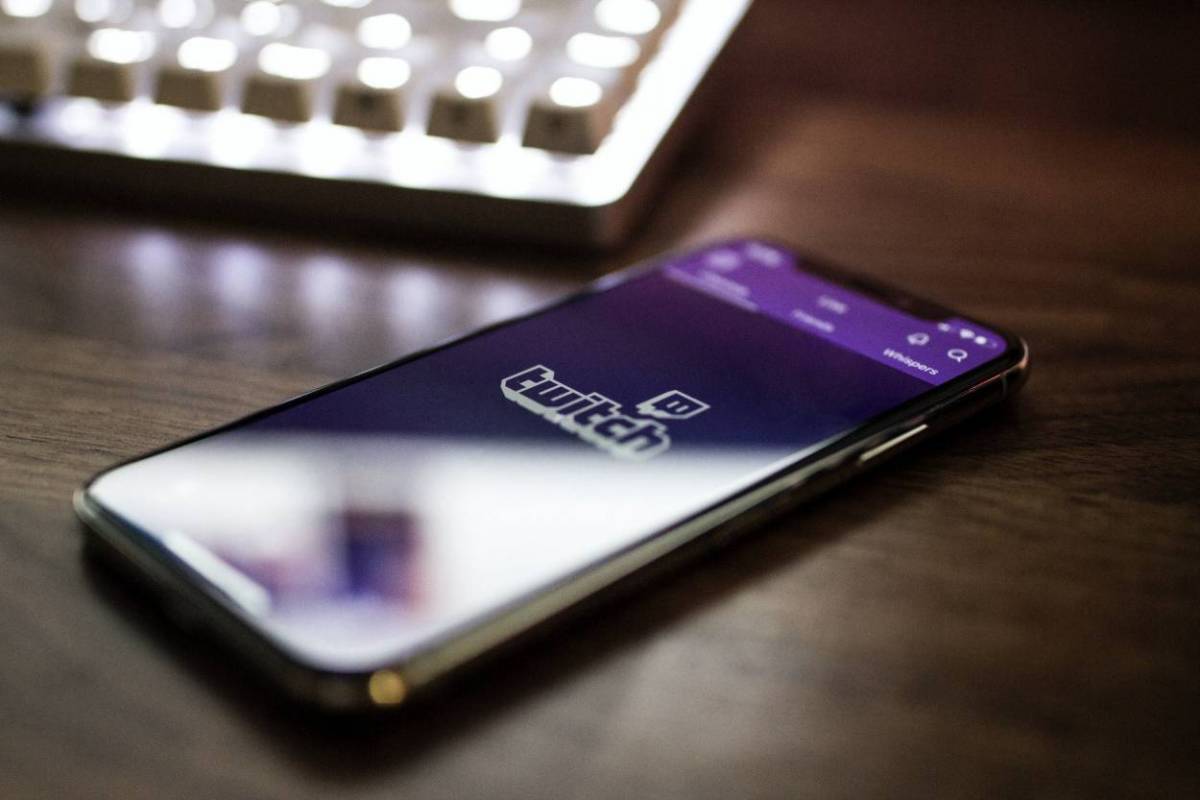
Una volta che si ha l’account ed il materiale mancano due singoli elementi per fare streaming: il codice streaming ed il software per la cattura, encoding e trasmissione del flusso video.
Il codice streaming di Twitch non è altro che una chiave alfanumerica che è necessaria per associare il profilo di Twitch al software che si sta usando per catturare e trasmettere il flusso video. La chiave si può ottenere seguendo una serie di passaggi ben precisi che trovate qui sotto.
Dalla pagina principale di Twitch è necessario cliccare sull’icona del proprio profilo, in alto a destra. Dal menu a tendina che si aprirà è necessario selezionare la voce Dashboard Autore.
Questa voce permette l’accesso ad un pannello che ha un compito ben preciso: monitorare il corso delle varie dirette nel tempo, personalizzando nel frattempo l’esperienza sulla piattaforma. Dal menu di sinistra è necessario aprire la voce impostazioni, così da far comparire tutta una serie di menu secondarie e sottomenu.
Tra queste voci è necessario portare il mouse su Stream e farci clic sopra; la parte destra dello schermo ora cambierà e avrà al suo interno tutta una serie di voci, opzioni e funzioni dedicate proprio allo streamer stesso. Tra queste non dovrete far altro che cercare la voce Codice Streaming Principale.
Questo codice è quello che va inserito sui vari programmi per lo streaming che vedremo fra poco e serve per associare profilo a programma. Attenzione ad un elemento: fare clic sulla voce ripristina permetterà a Twitch di cambiare il codice, ciò implica che tutte le associazioni fatte con il codice precedente non saranno più valide!
Come fare streaming Twitch da pC: quali sono i software migliori?
Dulcis in fundo non ci resta che parlare dei software, i veri strumenti indispensabili senza cui è proprio impossibile trasferire il flusso video dal computer alla rete. Esistono diversi software in circolazione, alcuni realizzati appositamente da Twitch, altri gratuiti ed open source, altri ancora disponibili solo sotto abbonamento con tutta una serie di funzioni particolari.
È praticamente impossibile scendere nel dettaglio della configurazione di ogni software, per questo motivo cercheremo di dare uno sguardo panoramico a questo mondo citando le soluzioni più popolari e dando ai lettori qualche indicazione relativa al loro uso.
Twitch Studio
Il programma più plug and play in circolazione tra i vari a disposizione dell’utenza è senza dubbio Twitch Studio. Questo programma, bisogna dirlo, è ancora in beta testing da parte di Amazon ma è stato creato appositamente dalla piattaforma per permettere agli utenti di effettuare dirette in velocità, con pochi ma importanti parametri a cui fare riferimento.
Twitch Studio si scarica dal sito ufficiale, si installa con un wizard molto lineare ed ha una configurazione guidata altrettanto lineare. La configurazione chiede all’utente di selezionare il microfono e la webcam, preparare una serie di scene predefinite attraverso cui poi andare a caratterizzare lo streaming e impone alla fine sia un test di connessione che di hardware.
Attraverso questi due test l’applicazione cerca di capire quali sono i limiti hardware di connessione e computer, così da garantire una trasmissione ottimale.
Open Broadcaster Software (OBS)
Chiunque si sia mai approcciato al mondo dello streaming conosce, per forza di cose, OBS. Questo è un programma gratuito, open source e particolarmente professionale; l’interfaccia del programma non è esattamente alla portata di tutti ma niente che un po’ di abitudine e qualche tutorial su youtube non possano risolvere.
Il programma si scarica gratuitamente dal sito ufficiale, si installa in maniera semplice e rapida attraverso un wizard piuttosto guidato ed ha un sistema di configurazione guidata automatica niente male. È possibile utilizzare il programma sia per le dirette che semplicemente per registrare ciò che accade a schermo, così da modificare automaticamente tutte le impostazioni verso uno o l’altro scopo.
Per maggiori informazioni noi consigliamo di dare un’occhiata al video che trovate qui sopra.
Streamlabs
Streamlabs OBS non è altro che una versione più potente e, soprattuto, a pagamento del sopracitato programma open source. Lo scopo di Streamlabs è molto semplice: offrire più funzionalità e strumenti allo streamer di turno, con tanto di widget da utilizzare durante le dirette per personalizzare l’esperienza.
Streamlabs ultra, la versione a pagamento e multifunzionale del programma (che è anche quella più utile, con OBS si può fare sostanzialmente tutto quello che Streamlabs Starter offre), costa 20$ mese o 150$ anno. Entrambe le versioni si possono scaricare dal sito ufficiale del programma.
Anche in questo caso abbiamo a che fare con una procedura guidata abbastanza semplice che però lascia spazio ad una pletora di impostazioni e possibilità diverse di personalizzazione. Per questo motivo il nostro consiglio è quello di dare un’occhiata più approfondita al tutorial che abbiamo linkato qui sopra.
Il nostro consiglio, comunque, è quello di non puntare a Streamlabs se non si è già avviata un’attività da streamer. La versione base di OBS, a meno di particolari richieste produttive, basta e avanza per il lavoro della stragrande maggioranza dei creativi in circolazione!
Se la nostra guida ti è stata utile ricordati di passare a salutarci su Twitch a questo link, e se vi va, di iscrivervi gratuitamente, lo apprezzeremmo tantissimo!


